- Discord ir bezmaksas VoIP lietojumprogramma, kuru lieto vairāk nekā 250 miljoni unikālu lietotāju pasaulē, taču, ņemot vērā tik daudz lietotāju, daži jautājumi noteikti parādīsies.
- Daži lietotāji ir ziņojuši, ka nedzird nevienu, kas varētu notikt, jo mikrofons nav pareizi konfigurēts vai viņi izmanto nepareizu audio apakšsistēmu.
- Lai novērstu daudzās nesaskaņas, jums vajadzētu apskatīt mūsu visaptverošo Nesaskaņu novēršana lapā, kur mēs aplūkojam lielāko daļu aktuālo jautājumu.
- Kad spēles un ar spēlēm saistīta programmatūra noiet greizi vai meklējat ceļvedi īpaši smagā līmenī, mūsu Spēļu centrs vajadzētu būt jūsu pirmajai pieturai.
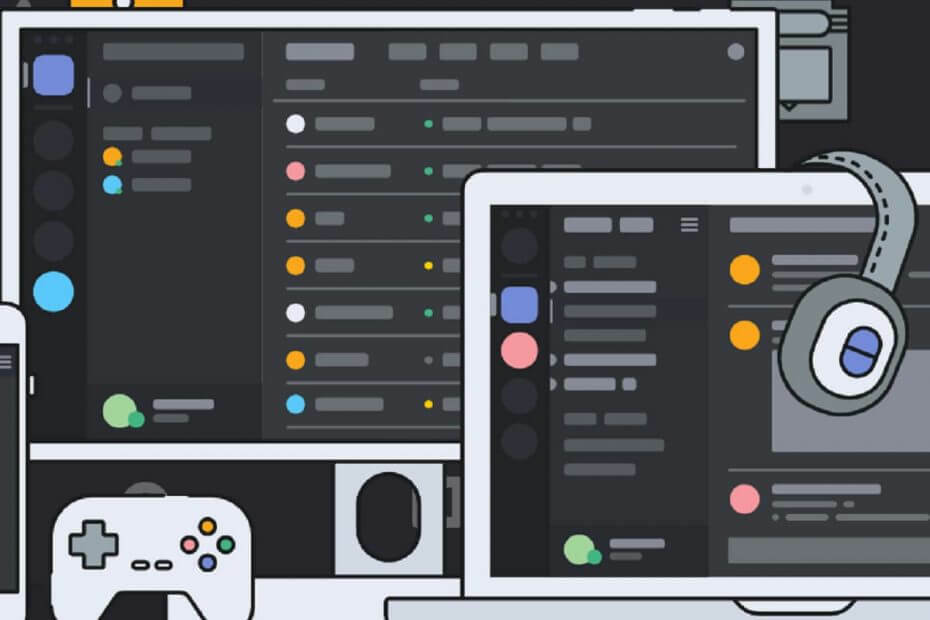
Šī programmatūra novērsīs izplatītākās datora kļūdas, pasargās jūs no failu zaudēšanas, ļaunprātīgas programmatūras, aparatūras kļūmes un optimizēs datoru maksimālai veiktspējai. Labojiet datora problēmas un noņemiet vīrusus tagad, veicot 3 vienkāršas darbības:
- Lejupielādējiet Restoro datoru labošanas rīku kas nāk ar patentēto tehnoloģiju (patents pieejams šeit).
- Klikšķis Sāciet skenēšanu lai atrastu Windows problēmas, kas varētu izraisīt problēmas ar datoru.
- Klikšķis Labot visu lai novērstu problēmas, kas ietekmē datora drošību un veiktspēju
- Restoro ir lejupielādējis 0 lasītāji šomēnes.
Nesaskaņas ir a bezmaksas VoIP lietojumprogramma izmanto vairāk nekā 250 miljoni unikālu lietotāju pasaulē. Gadu gaitā tā popularitāte pieauga, un tagad tā ir viena no veiksmīgākajām šāda veida lietotnēm. Reizēm var parādīties dažas kļūdas saistībā ar lietotni. Viens no vissvarīgākajiem ir tas, ka jūs nevarat dzirdēt nevienu no nesaskaņām, neskatoties uz to, ka skaļruņi / austiņas darbojas lieliski.
Tā ir liela problēma, taču nekrītiet panikā. Mums ir risinājumi, kā to novērst.
Ko es varu darīt, ja es nevaru dzirdēt, ka kāds runā nesaskaņās? Jūs varat ātri atrisināt problēmu, veicot dažas kopīgas pārbaudes. Parasti problēmu izraisa atvienots savienojums aparatūra vai lietotnē kļūda. Pēc tam varat iestatīt vēlamo ierīci kā noklusējumu vai izmantot mantoto audio apakšsistēmu.
Lai uzzinātu, kā to izdarīt, veiciet tālāk norādītās darbības.
Ko darīt, ja jūs nesadzirdat nevienu no nesaskaņām
- Iestatīt kā noklusējuma ierīci
- Izmantojiet pareizo izvades ierīci
- Izmantojiet mantoto audio apakšsistēmu
Pirmkārt, mums būs jāveic dažas kopīgas pārbaudes, lai pārliecinātos, ka viss darbojas pareizi:
- Atsvaidzināt / restartēt nesaskaņas.
- Izslēdziet jebkuru trešo personu balss mainīšanas programmatūru.
- Atiestatiet balss iestatījumus Discord lietotāja iestatījumos.
- Pārbaudi savu skaļruņi/ austiņas / mikrofons, lai redzētu, vai tās darbojas.
- Pārliecinieties, vai perifērijas ierīces ir pareizi pievienotas.
1. Iestatīt kā noklusējuma ierīci
Ja vēlamā ierīce nav iestatīta kā noklusējuma, tad tā var būt problēma. Tā kā tas nav Discord iestatījums un tas galvenokārt attiecas uz Windows 10, mēs sāksim ar šo:
- Ar peles labo pogu noklikšķiniet uz Skaļruņi ikona apakšējā labajā stūrī Windows uzdevumjosla.
- Klikšķiniet uz Izklausās.
- Parādīsies skaņas logs. Klikšķiniet uz Atskaņošana.

- Cilnē Atskaņošana ar peles labo pogu noklikšķiniet vēlamo ierīci un pārbaudiet Iestatīt kā noklusējuma ierīci.

- Atkārtojiet procesu, bet tagad pārbaudiet Iestatīt kā noklusējuma sakaru ierīci.
- Parādīsies zaļa atzīme, lai apstiprinātu noklusējuma ierīci.
- Klikšķis Piesakies tad sit labi.
Piezīme. Ja vēlamā ierīce neparādās sarakstā, ar peles labo pogu noklikšķiniet tukšā vietā un pārbaudiet Rādīt atspējotās ierīces, kā arī rādīt atvienotās ierīces. Kad vajadzīgā ierīce tiek parādīta sarakstā, ar peles labo pogu noklikšķiniet uz tās un atlasiet Iespējot un pēc tam veiciet iepriekš norādītās darbības.
Kad vajadzīgā ierīce tiek parādīta sarakstā, ar peles labo pogu noklikšķiniet uz tās un atlasiet Iespējot un pēc tam veiciet iepriekš norādītās darbības.
2. Izmantojiet pareizo izvades ierīci
Jums jāpārliecinās, ka jūsu nesaskaņas izejas ierīce ir iestatīta kā noklusējums. Lai to izdarītu, rīkojieties šādi:
- Atvērt Nesaskaņas.
- Klikšķiniet uz Lietotāja iestatījumi (zobrata ikona blakus jūsu iemiesojumam).

- Kreisajā izvēlnē izvēlieties Balss un video.
- Zem Izejas ierīcenolaižamajā izvēlnē izvēlieties vēlamo ierīci un pārliecinieties, vai izvades apjoms nav 0.
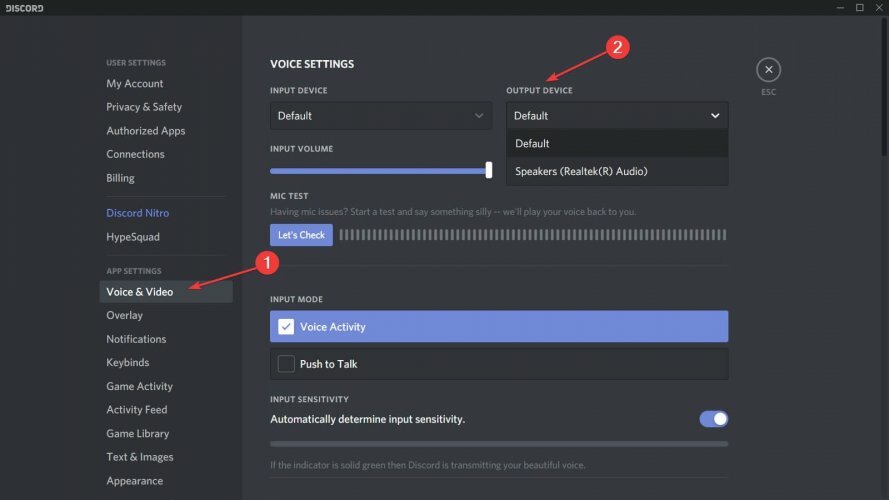
Būtu jāatrisina problēma. Ja jums joprojām ir problēmas, dodieties uz sadaļu Ievades režīms un ieslēdziet un izslēdziet balss darbību un Rācijsaziņa, lai redzētu, vai tas maina rezultātu.
3. Izmantojiet mantoto audio apakšsistēmu
Ja problēma rodas pēc atjaunināšanas, biežāk tas notiek jūsu aparatūras un Discord jaunākās apakšsistēmas nesaderības dēļ.
Atgriešanās pie mantotās audio apakšsistēmas problēmu atrisināja daudziem lietotājiem, un tai vajadzētu darboties arī jums.
Lai to izdarītu, rīkojieties šādi:
- Atvērt Nesaskaņas.
- Klikšķiniet uz Lietotāja iestatījumi (zobrata ikona blakus jūsu iemiesojumam).

- Kreisajā izvēlnē izvēlieties Balss un video.
- Ritiniet uz leju, līdz redzat Audio apakšsistēma opcija. Nolaižamajā izvēlnē izvēlieties Mantojums.
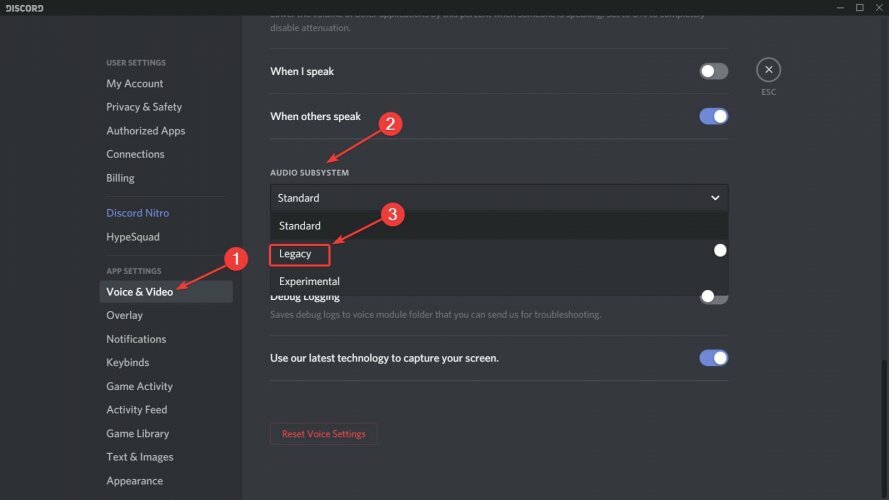
- Parādītajā logā noklikšķiniet uz labi.
- Nesaskaņas tiks atsāktas.
Pēc tam problēmai vajadzētu pazust.
Atcerieties, ka, ja nekas nedarbojas, vienmēr varat izmantot tīmekļa versija lietotnes. Ja problēma ir jūsu Windows 10 Discord lietotnē, tīmekļa versijā jūs to vairs nesastapsiet.
Pēc izvēles varat izmantot Balss atkļūdošanas panelis, kā ieteica paši Discord, lai paši diagnosticētu visas lietotnes problēmas.
Sākotnēji tas bija paredzēts spēļu kopienām, taču tagad to izmanto visi, kuriem nepieciešama tērzēt kanāls saziņai. Nesaskaņas ir izplatītas vairākās platformās, tostarp Windows, Android, IOS, macOS, Linux un tīmekļa pārlūkprogrammas.
Vai Discord ir jūsu iecienītākā VoIP lietojumprogramma vai arī vēlaties citu? Informējiet mūs tālāk komentāru sadaļā kopā ar visiem citiem jautājumiem, kas jums varētu būt, un mēs to apskatīsim.
 Vai jums joprojām ir problēmas?Labojiet tos ar šo rīku:
Vai jums joprojām ir problēmas?Labojiet tos ar šo rīku:
- Lejupielādējiet šo datora labošanas rīku novērtēts kā lielisks vietnē TrustPilot.com (lejupielāde sākas šajā lapā).
- Klikšķis Sāciet skenēšanu lai atrastu Windows problēmas, kas varētu izraisīt problēmas ar datoru.
- Klikšķis Labot visu lai novērstu problēmas ar patentēto tehnoloģiju (Ekskluzīva atlaide mūsu lasītājiem).
Restoro ir lejupielādējis 0 lasītāji šomēnes.
bieži uzdotie jautājumi
Mainiet audio apakšsistēmu kā parādīts iepriekš sniegtajā ceļvedī. Turklāt pārbaudiet, vai jūsu mikrofons ir ir pareizi konfigurēts. Ja skaņa tiek izslēgta, veiciet norādītās darbības šajā rokasgrāmatā.
Pārliecinieties, vai esat atļāvis Discord izmantot mikrofonu un kameru kā parādīts šajā rokasgrāmatā.
Tā ir izplatīta nesaskaņu problēma. To var viegli novērst veicot šīs darbības.


